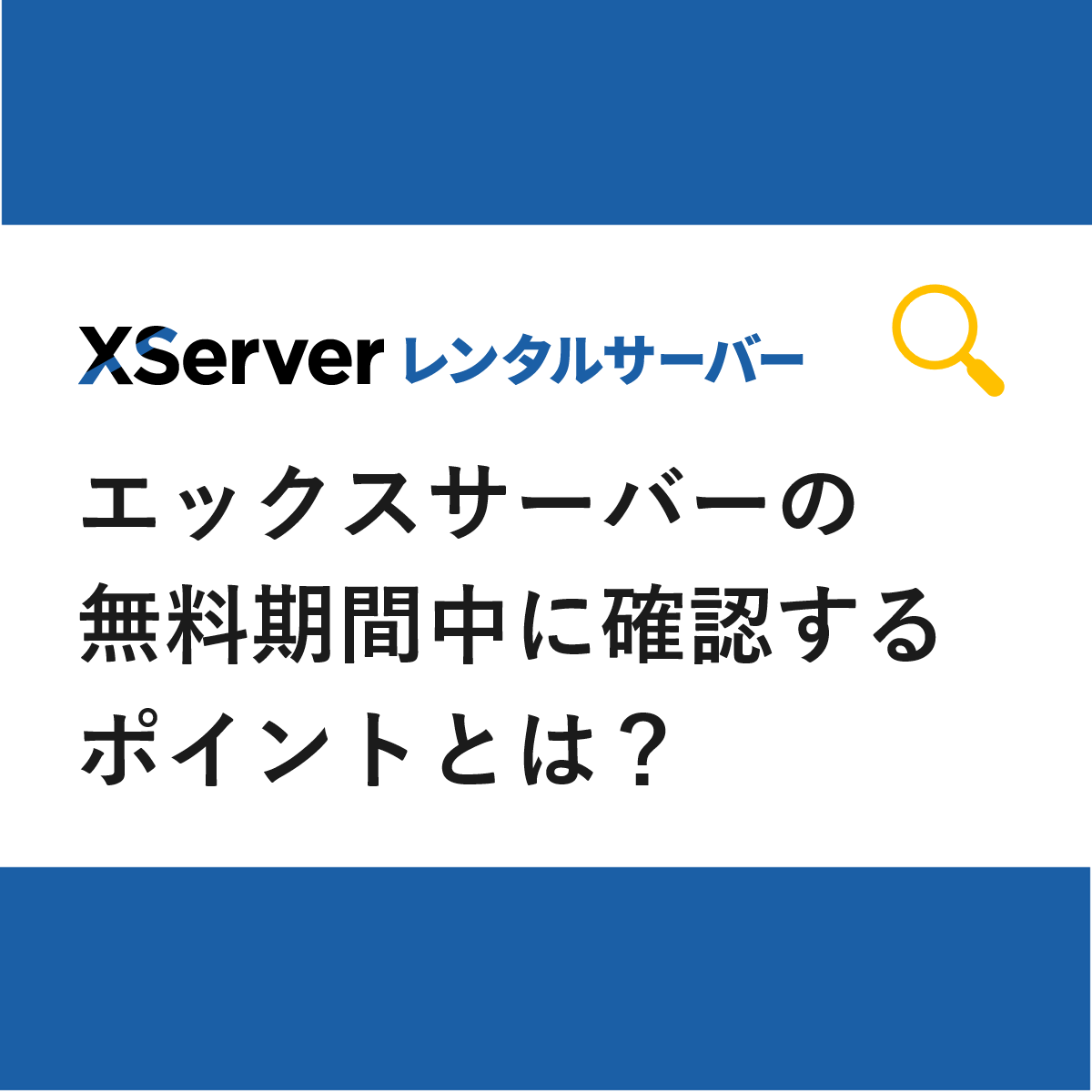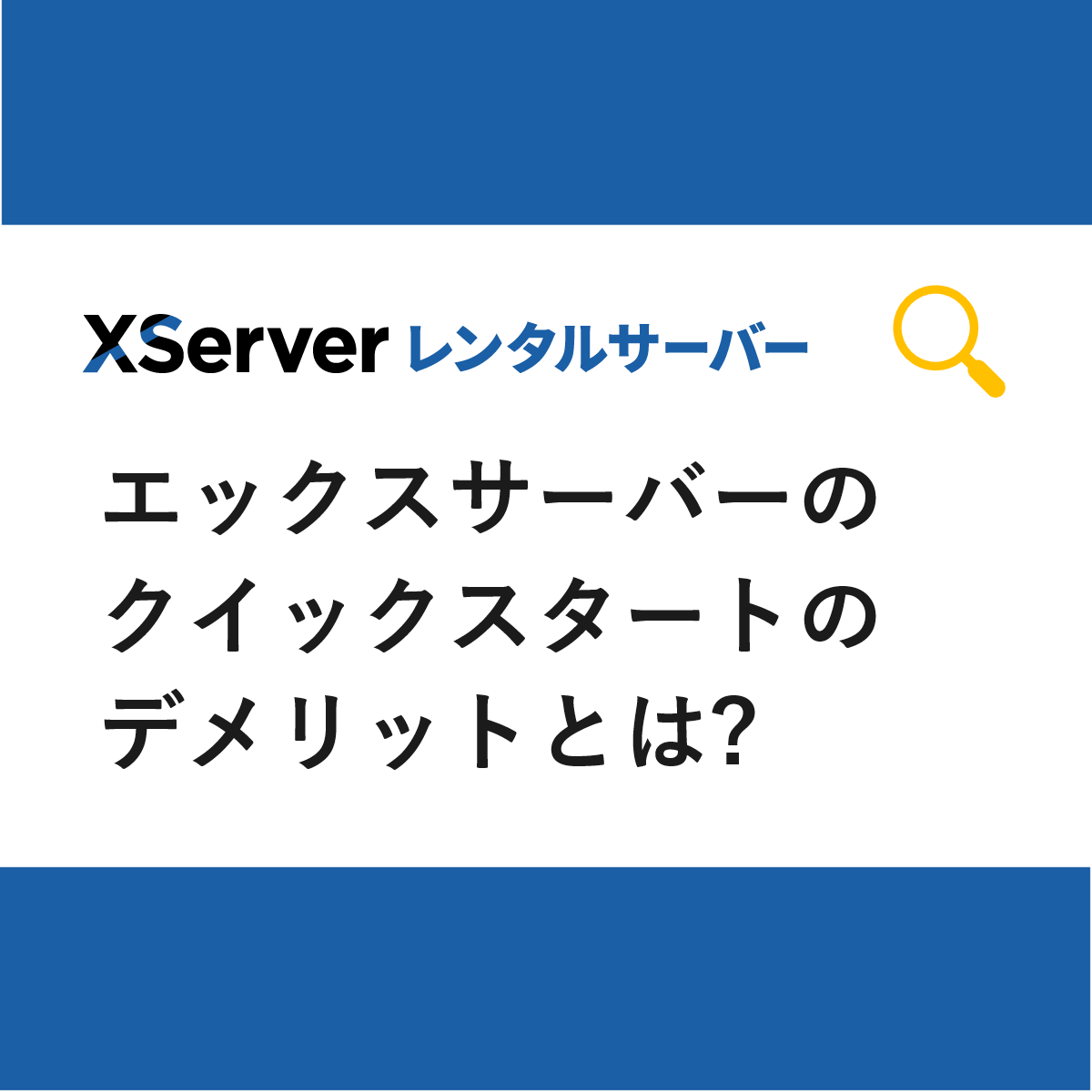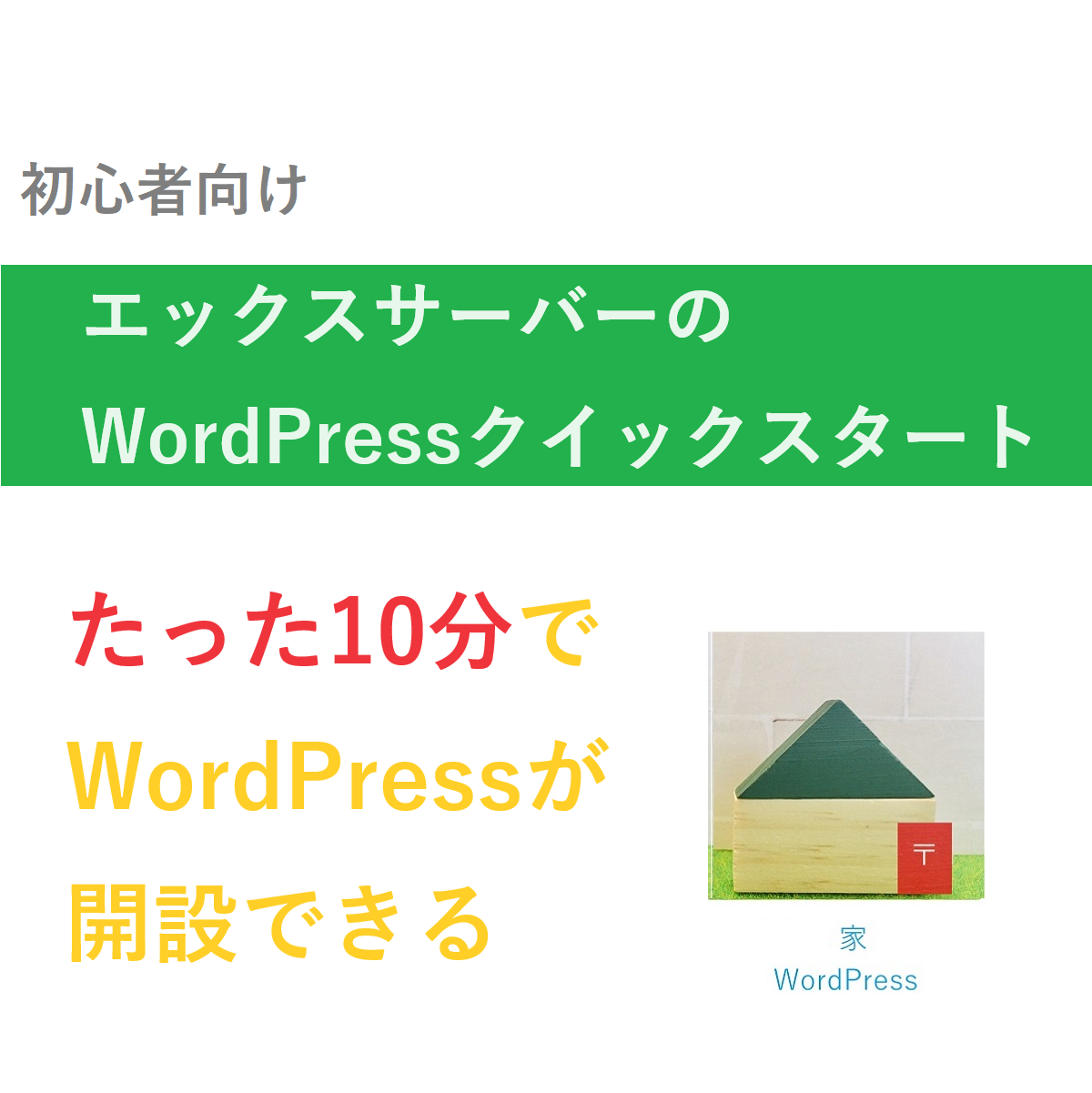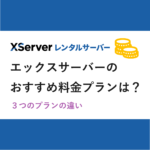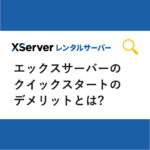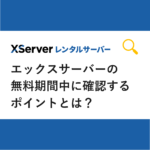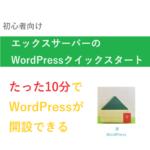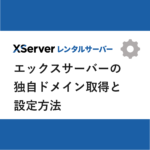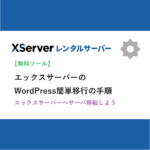この記事の信頼性について
- エックスサーバーを利用しています。
- WordPress立ち上げから現在のブログの状態まで完成させました。
- Webマーケを勉強しブログ開始1年で年間13万PVを達成。
- 読者に有益な情報となり、少しでも読者の日々の生活を明るくできるよう心がけて執筆します。
エックスサーバーの無料期間中に確認するポイントを知りたい。
この悩みを解決できる記事を用意しました。
この記事で紹介する「エックスサーバーの無料期間中に確認するポイント」を読めば、無料期間中に何を試せばいいかわかりますよ。
記事前半では「エックスサーバーの無料期間に確認するポイント」について、後半では「WordPressクイックスタートとの違い」について解説するのでじっくり読んでくださいね!
おすすめ
エックスサーバーのスタンダードプランがおすすめ!
- 月額990円~
- 500GBの大容量
- 国内シェアNo.1
- サーバー速度No.1・安定
- 独自ドメインが2つ永久無料
今すぐ試してみましょう!
10日間無料でお試しができます。
目次は次の通りです。
・エックスサーバーの10日間の無料お試し期間とは?

・10日間の無料お試し期間でエックスサーバーを体験しよう
エックスサーバーの通常申し込みでは、10日間の無料お試し期間が設けられています。
いきなりエックスサーバーと契約するのは不安という方のために利用されています。
無料お試し期間を活用し、エックスサーバーを体験してみましょう。
・無料お試し期間中の制限について
無料期間中には、以下の機能は利用できません。
- 独自ドメイン永久無料特典はまだ利用できない
- メールアカウントの作成はできない
- その他プログラムを用いたメール送信全般はできない
- サブFTPアカウントの追加はできない
- 代行サービスの申請はできない
なお、お得な独自ドメイン永久無料特典は、エックスサーバーと本契約をした後にご利用が可能なものになります。
おすすめ
エックスサーバーのスタンダードプランがおすすめ!
- 月額990円~
- 500GBの大容量
- 国内シェアNo.1
- サーバー速度No.1・安定
- 独自ドメインが2つ永久無料
今すぐ試してみましょう!
10日間無料でお試しができます。
・エックスサーバーの無料期間に確認するポイント

・10日間の無料お試し期間に確認するポイントは以外と少ない
エックスサーバーの10日間の無料お試し期間に確認するポイントは下記です。
- サーバーパネルは使いやすいか
- WordPressインストールをしてみる
- 独自ドメインを設定してみる(持っている場合)
正直なところ、無料お試し期間で付与された初期ドメイン(サーバーID.xsrv.jp)でブログを作りこんでも、のちに実際に利用するドメインへの移転作業が発生していまいます。
なので、作業は上記項目までで抑えておく方が手間が省けます。
エックスサーバーを使うことを決めている人は、本契約に移って、無料の独自ドメインを取得して、本格的に作り始めたほうが確実です。
おすすめ
エックスサーバーのスタンダードプランがおすすめ!
- 月額990円~
- 500GBの大容量
- 国内シェアNo.1
- サーバー速度No.1・安定
- 独自ドメインが2つ永久無料
今すぐ試してみましょう!
10日間無料でお試しができます。
・無料お試し期間にブログを作りこむ方は実際に利用するドメインへの移転作業も考慮しよう
無料お試し期間に作りこみポイントは下記。
- 記事を書いてみる
- プラグインをWordPressにインストールしてみる
- テーマをWordPressにインストールしてみる
- PageSpeed Insightsでサイトスピードを計ってみる
ブログを作りこんだ方は、初期ドメインから取得した独自ドメインへのブログの移転作業が必要です。
なお、移転作業には、ALL In One WP Migrationというプラグインが使いやすいかと思います。
イメージとしては、初期ドメインのWordPressでバックアップをとり、取得した独自ドメインのWordPressにダウンロードするというものです。
また、初期ドメインのWordPressで記事を書いた場合は、独自ドメイン側に記事を移転させた後で、初期ドメイン側の記事を最終的には消しておくことをおすすめします。
なぜなら、2つのブログで同じ記事が重複すると、コピーコンテンツとしてスパム扱いを受ける可能性があるからです。
一般的に、ブログ移転の際には、リダイレクトという処理をします。
リダイレクトとは、元の記事から新しい記事へ自動的に転送してくれるプログラムです。
しかし、たった10日間の無料期間では、記事が評価されて上位表示されることもないので、リダイレクトは必要ありません。
初期ドメイン側に確認ブログを残しておく必要もないので、移転が確認されたら初期ドメイン側のWordPress初期化(リセット)をしておくといいですね。
ただし、WordPress自身には初期リセット機能がありません。
このため、プラグインでWordPress初期化をする必要があるのですが、Advanced WordPress Resetがおすすめです。
Advanced WordPress Resetは、WordPressをクリック1回で簡単に初期化できるプラグインです。
WordPress本体は削除されませんが、投稿記事や固定ページやメディアは削除されます。
おすすめ
エックスサーバーのスタンダードプランがおすすめ!
- 月額990円~
- 500GBの大容量
- 国内シェアNo.1
- サーバー速度No.1・安定
- 独自ドメインが2つ永久無料
今すぐ試してみましょう!
10日間無料でお試しができます。
・10日間の無料お試し期間の申し込み日は月初がお得

エックスサーバーの公式によると、
ご利用料金はお申し込み日の翌月1日から起算いたします。
引用:エックスサーバー
(例)7/15ご利用開始 → 8/1が料金の起算日となります
となっています。
エックスサーバーの無料お試し期間は10日間となっていますが、10日間の無料お試し期間の後も、その月の間は無料で利用することができます。
1日に申し込みをされた場合は、10日間の無料お試し期間と合わせて、まるまる1か月が無料期間となります。
おすすめ
エックスサーバーのスタンダードプランがおすすめ!
- 月額990円~
- 500GBの大容量
- 国内シェアNo.1
- サーバー速度No.1・安定
- 独自ドメインが2つ永久無料
今すぐ試してみましょう!
10日間無料でお試しができます。
・最終的には本契約か解約かを決める
・エックスサーバーの本契約の移行について
10日間の無料お試し期間で、このまま使い続けても問題ないと思ったら、利用料金を支払えばOK。
支払いを確認され次第、本契約へ移行します。
お試し期間中に設置したプログラムやアップロードしたデータは、本契約への移行後もそのまま利用できます。
・エックスサーバーを10日間の無料お試し期間の間に解約する方法
解約は、アカウントページから行います。
解約の手順は下記。
アカウント画面のサーバー項目のメニューをクリック⇒契約情報をクリック⇒「解約する」をクリック⇒「解約申請をする」をクリック
解約料金等、別途のご請求は発生いたしません。(※既に支払い済みの利用料金の返金はされません。)
おすすめ
エックスサーバーのスタンダードプランがおすすめ!
- 月額990円~
- 500GBの大容量
- 国内シェアNo.1
- サーバー速度No.1・安定
- 独自ドメインが2つ永久無料
今すぐ試してみましょう!
10日間無料でお試しができます。
・WordPressクイックスタートとの違い
通常申し込みでは、WordPressインストールとか自分でするのは難しそう・・・
そういう方は、WordPressクイックスタートで申し込むといいですね。
クイックスタートを使えば、WordPressを10分で自動処理で立ち上げれます。
クイックスタートと通常申し込みの違いは下記。
| WordPressクイックスタート | 通常の申し込み | |
|---|---|---|
| 無料お試し期間 | なし | 10日間 |
| 支払い方法 | クレジットカード決済 翌月後払い (ペイディ、コンビニ/銀行) | クレジットカード決済 銀行振り込み ペイジー決済 コンビニ払い 翌月後払い (ペイディ、コンビニ/銀行) |
| 独自ドメインの取得・設定 | 自動で完了 | 手動で設定 |
| 独自ドメイン永久無料の特典の適応 | 条件を満たせば自動で完了 | 手動で設定 |
| WordPressのインストール | 自動で完了 | 簡単インストール機能を利用 |
| WordPressテーマの購入とインストール | 自動で完了 | 別で購入し、手動でインストール |
| SSLの設定 | 自動で完了 | 手動で設定 |
クイックスタートのデメリットは下記の記事を参考にしてください。
クイックスタートの手順は下記記事を参考にしてください。
・まとめ「エックスサーバーの無料期間中に確認するポイントとは?」
エックスサーバーの10日間の無料お試し期間中に確認するポイントは下記です。
- サーバーパネルは使いやすいか
- WordPressインストールをしてみる
- 独自ドメインを設定してみる(持っている場合)
10日間の無料お試し期間で、このまま使い続けても問題ないと思ったら、利用料金を支払えばOK。
支払いを確認され次第、本契約へ移行します。
お試し期間中に設置したプログラムやアップロードしたデータは、本契約への移行後もそのまま利用できます。
10日間の無料お試し期間の申し込み日は月初がお得となっています。
おすすめ
エックスサーバーのスタンダードプランがおすすめ!
- 月額990円~
- 500GBの大容量
- 国内シェアNo.1
- サーバー速度No.1・安定
- 独自ドメインが2つ永久無料
今すぐ試してみましょう!
10日間無料でお試しができます。
WordPressクイックスタートとの違いは下記。
| WordPressクイックスタート | 通常の申し込み | |
|---|---|---|
| 無料お試し期間 | なし | 10日間 |
| 支払い方法 | クレジットカード決済 翌月後払い (ペイディ、コンビニ/銀行) | クレジットカード決済 銀行振り込み ペイジー決済 コンビニ払い 翌月後払い (ペイディ、コンビニ/銀行) |
| 独自ドメインの取得・設定 | 自動で完了 | 手動で設定 |
| 独自ドメイン永久無料の特典の適応 | 条件を満たせば自動で完了 | 手動で設定 |
| WordPressのインストール | 自動で完了 | 簡単インストール機能を利用 |
| WordPressテーマの購入とインストール | 自動で完了 | 別で購入し、手動でインストール |
| SSLの設定 | 自動で完了 | 手動で設定 |
クイックスタートの手順は下記記事を参考にしてください。
以上、参考になれば幸いです。